SamsungのスマートフォンでGalaxy AIをオフにする方法

Samsung の携帯電話で Galaxy AI を使用する必要がなくなった場合は、非常に簡単な操作でオフにすることができます。 Samsung の携帯電話で Galaxy AI をオフにする手順は次のとおりです。
ニモTVの常連ユーザーなら、きっと有名なStreamerのライブストリーミングビデオを見ることができます。アカウントでゴールドとダイヤモンドを使用してライブストリームを視聴し、アイテムを購入して送信するときに、プレゼントを贈ることができることを知っているのは仕方ありません。
このアプリケーションを初めて使用する場合は、多くの金とダイヤモンドを獲得する方法を知っているでしょう。そこで、ここではニモTVでお金とダイヤモンドを稼ぐことについての記事を紹介したいと思います、一緒にフォローしてください。
AndroidでNimo TVを ダウンロードするiOSでNimo TVをダウンロードする
Lucky Draw(ラッキーホイール)は、Nimo TVユーザーが簡単に多くの金、ダイヤモンド、貴重なギフトを獲得できるようにするゲームです。このアプリケーションでは、1日に1回スピンすることができます。以下は、このゲームに参加するための手順です。
ステップ1:金とダイヤモンドを作る方法をすべて作成できるようにするには、まずスマートフォンでNimo TVアプリを開く必要があります。
ステップ2:このアプリのホームページで、画面左側のラッキーホイールのアイコンをクリックします。
ステップ3:このゲームのメインインターフェイスで、参加時に受け取ることができる景品の表が表示されます。[ 移動 ]ボタンをクリックしてラッキーホイールを回します。

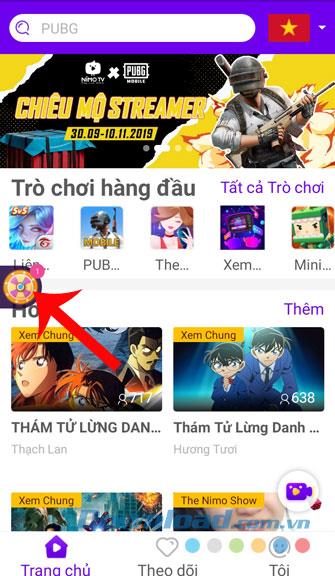
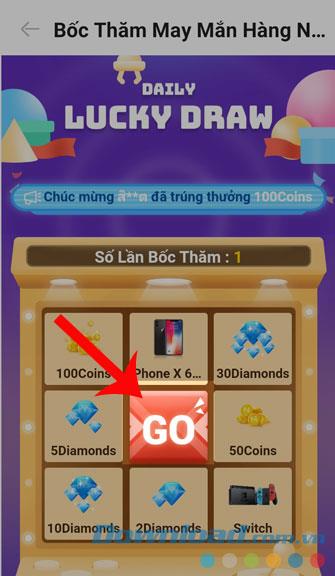
ステップ4:システムはランダムな賞品を自動的にスピンします。
ステップ5:賞品が画面に表示されます。[ 確認 ]ボタンをクリックしてギフトを受け取ります。


視聴しているライブ動画の下に表示されるアイテムボックスを開くと、ライブストリームを視聴して多くのゴールドやダイヤモンドを獲得できます。この方法でギフトを受け取るための手順は次のとおりです。
ステップ1:まずNimo TVのホームページで、クリックして好きなビデオを視聴します。または、ビデオの名前を検索して視聴することもできます。
ステップ2:視聴している動画の下部にアイテムボックスが表示されます。開くには、胸の下の時間がなくなるまでライブストリームを視聴し続ける必要があります。
ステップ3:次に、アイテムボックスのアイコンをクリックします。

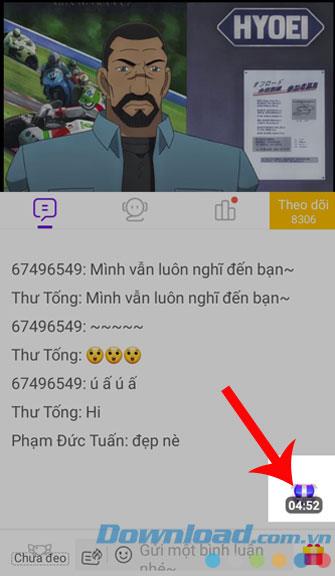
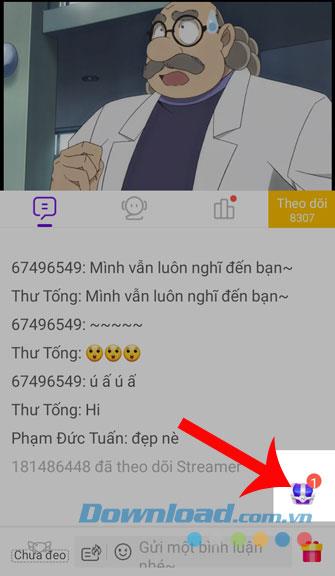
ステップ4:アイテム箱の下部にある[ 取得 ]ボタンをクリックします。
ステップ5:この時点で、画面に通知が表示されます。
ステップ6:ライブストリームを引き続き視聴して、他のギフトボックスを開きます。アイテムチェストを6つまで開くことができます。
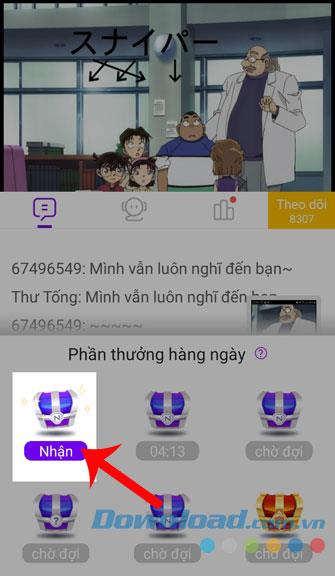
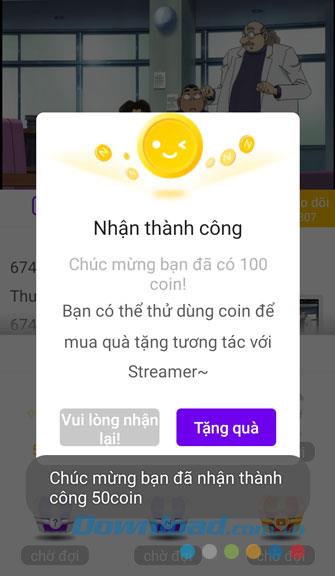
上記はNimo TVで金と金を稼ぐためのガイドです。この記事の方法に従うと、簡単に多くの金とダイヤモンドを獲得して部品を購入できることを願っています。ストリーマーへの贈り物私は偶像化します。
また、このアプリケーションでアカウントを登録する方法がわからない場合は、スマートフォンにNimo TVアカウントをインストールして作成する方法に関する記事を参照してください。
実装が成功することを願っています!
Samsung の携帯電話で Galaxy AI を使用する必要がなくなった場合は、非常に簡単な操作でオフにすることができます。 Samsung の携帯電話で Galaxy AI をオフにする手順は次のとおりです。
InstagramでAIキャラクターを使用する必要がなくなったら、すぐに削除することもできます。 Instagram で AI キャラクターを削除するためのガイドをご紹介します。
Excel のデルタ記号 (Excel では三角形記号とも呼ばれます) は、統計データ テーブルで頻繁に使用され、増加または減少する数値、あるいはユーザーの希望に応じた任意のデータを表現します。
すべてのシートが表示された状態で Google スプレッドシート ファイルを共有するだけでなく、ユーザーは Google スプレッドシートのデータ領域を共有するか、Google スプレッドシート上のシートを共有するかを選択できます。
ユーザーは、モバイル版とコンピューター版の両方で、ChatGPT メモリをいつでもオフにするようにカスタマイズすることもできます。 ChatGPT ストレージを無効にする手順は次のとおりです。
デフォルトでは、Windows Update は自動的に更新プログラムをチェックし、前回の更新がいつ行われたかを確認することもできます。 Windows が最後に更新された日時を確認する手順は次のとおりです。
基本的に、iPhone で eSIM を削除する操作も簡単です。 iPhone で eSIM を削除する手順は次のとおりです。
iPhone で Live Photos をビデオとして保存するだけでなく、ユーザーは iPhone で Live Photos を Boomerang に簡単に変換できます。
多くのアプリでは FaceTime を使用すると SharePlay が自動的に有効になるため、誤って間違ったボタンを押してしまい、ビデオ通話が台無しになる可能性があります。
Click to Do を有効にすると、この機能が動作し、クリックしたテキストまたは画像を理解して、判断を下し、関連するコンテキスト アクションを提供します。
キーボードのバックライトをオンにするとキーボードが光ります。暗い場所で操作する場合や、ゲームコーナーをよりクールに見せる場合に便利です。ノートパソコンのキーボードのライトをオンにするには、以下の 4 つの方法から選択できます。
Windows を起動できない場合でも、Windows 10 でセーフ モードに入る方法は多数あります。コンピューターの起動時に Windows 10 をセーフ モードに入れる方法については、WebTech360 の以下の記事を参照してください。
Grok AI は AI 写真ジェネレーターを拡張し、有名なアニメ映画を使ったスタジオジブリ風の写真を作成するなど、個人の写真を新しいスタイルに変換できるようになりました。
Google One AI Premium では、ユーザーが登録して Gemini Advanced アシスタントなどの多くのアップグレード機能を体験できる 1 か月間の無料トライアルを提供しています。
iOS 18.4 以降、Apple はユーザーが Safari で最近の検索を表示するかどうかを決めることができるようになりました。













